J’ai récemment réalisé un site internet sous WordPress pour une cliente qui était auparavant sur WordPress.com. C’est une blogueuse, donc la version gratuite de Blog de WordPress.com lui convenait (attention ne pas confondre wordpress.com et wordpress.org). Toutefois, dès lors qu’on souhaite personnaliser son site (par exemple avoir son propre domaine), ou obtenir des fonctionnalités supplémentaires, les tarifs de wordpress.com ne sont pas très intéressants. Bref, tout ça pour dire qu’au delà de la création pure du site internet, j’ai dû transférer son contenu. Et transférer le contenu d’un site wordpress.com à un WordPress hébergé sur son propre hébergeur n’est pas forcément très intuitif. Je vais donc vous expliquer brièvement la procédure.
Récupérer son contenu (exportation) de son site WordPress.com
La première étape consiste à exporter la totalité du contenu de son site internet wordpress.com.
Pour cela, rendez-vous dans votre administration wordpress.com, Configurer -> Réglages.

Puis aller dans Exporter.

Enfin pour terminer, cliquez sur le bouton Exporter tout. Vous ferez le ménage après si besoin. Vous allez avoir un petit chargement, puis un encart vert avec le message suivant : “Votre exportation a réussi ! Un lien de téléchargement a également été envoyé à votre adresse e-mail.” Cliquez sur le bouton Télécharger.
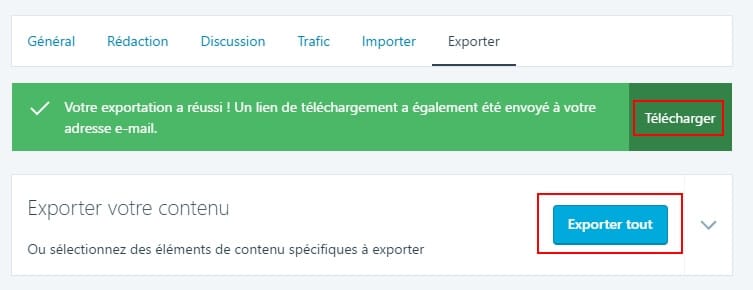
Vous devez donc télécharger un fichier en .zip, décompressez l’archive pour ne garder sous la main que le fichier .xml. Si vous regardez le poids de fichier en Mo, vous devez vous demander comment il peut contenir l’ensemble de vos pages, articles et fichiers médias. Rassurez ce n’est pas le cas, lors de l’importation le transfert des fichiers se fera de son site à site.
C’est donc terminé, nous avons exporter notre site internet wordpress.com
Importation de son contenu sur son WordPress
Nous allons maintenant devoir importer ce fichier dans notre site WordPress hébergé sur notre propre hébergeur. Ce sera aussi simple que l’exportation, mais l’interface utilisateur est différente.
Rendez-vous dans l’administration de votre WordPress, puis dans Outil, et enfin dans Importer.
Installez l’outil d’importation WordPress, il est décrit comme suit : “Importer des articles, pages, commentaires, champs personnalisés, catégories et étiquettes depuis un fichier d’export WordPress.”
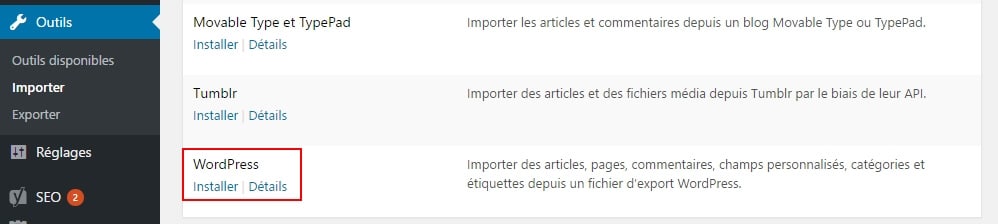
Une fois l’outil installé, cliquez sur Lancer l’importateur. Enfin, vous n’avez plus qu’à aller chercher le fichier XML précédemment exporter depuis wordpress.com, puis à cliquer sur Envoyer le fichier et l’importer.

Maintenant vous n’avez plus qu’à laisser faire. L’importation peut prendre du temps si vous avez beaucoup d’articles et de fichiers médias notamment. J’ai pu observer que parfois, l’exportation est terminée, mais l’importation ne semble jamais se terminer. Normalement une fois le processus lancé, vous pourriez fermer votre navigateur, mais dans le doute ouvrez un nouvel onglet dans votre Administration WordPress, puis vérifiez de temps en temps vos articles, catégories, pages, fichiers médias, etc. Une fois que ça ne bouge plus, vérifiez que tout est là. Si tout est là vous pourrez fermer votre onglet d’importation.
Rassurez-vous vous ne pouvez rien casser ! Au pire supprimez tout puis recommencez.
Redirection du site internet WordPress.com vers son domaine.com
D’un point de vue SEO et pour aider vos internautes, il est indispensable de rediriger votre domaine en wordpress.com vers votre nouveau domaine. Malheureusement cette option est payante ! Ce qui m’a un peu dégouté de wordpress.com je dois vous l’avouer. L’option est à 13€ par an. Oui ils ne s’embêtent pas : tu veux partir, paye !
Si vous êtes à l’aise avec ça, prenez cette option durant 1 an ou 2. Si comme moi vous ne voulez pas payer pour ça car vous trouvez ça honteux, on va procéder différemment.
Modifiez votre page d’accueil, mettez un message comme quoi votre blog a changé d’adresse et créez donc un lien vers celui-ci.
Si possible modifiez également votre colonne latérales, en plaçant un lien vers votre nouveau site également, ainsi il y aura un lien sur toutes vos pages.
Enfin, pour éviter le Duplicate Content (Contenu dupliqué, mauvais pour le référencement naturel), mettez tous vos articles en “privés” ou en “brouillon”. Ainsi Google ne les trouvera plus.
Voilà, la migration de votre site wordpress.com vers votre propre hébergeur est terminée. Si vous avez des remarques ou des questions, n’hésitez pas à réagir en commentaire 🙂 !

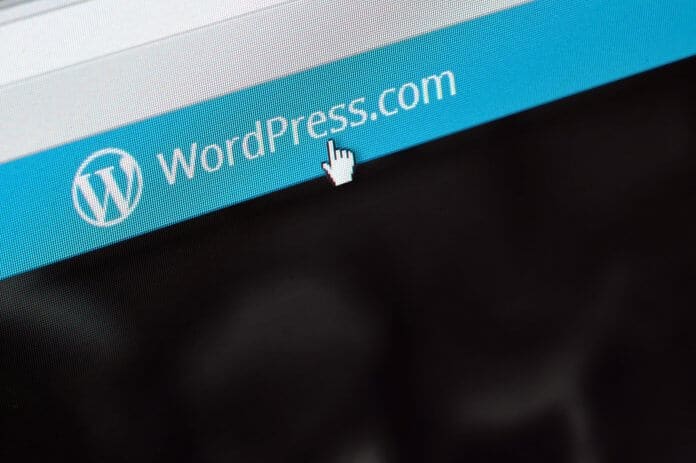

Salut
Merci pour ton article. Sais-tu comment exporter le thème du wordpress hébergé chez wordpress.com ? J’ai jamais trouvé comment, probablement parce que les thèmes appartiennent à wordpress.com ?
Sinon tu as un bon hébergeur à conseiller ? J’ai trouvé ovh.com, microheb.com (lui m’éclate par son principe!) et online.net. Le premier j’ai peur car grosse boite, donc je suis un numéro parmi beaucoup.
Merci! A+
Salut Alex ! Les thèmes disponibles sur WordPress.com sont généralement disponibles sur la base de données de WordPress.com (https://fr.wordpress.org/themes/), on ne peut pas transférer les paramètres il me semble, le mieux est donc de le réinstaller. Mais personnellement j’en profite généralement pour installer un thème Premium.
Concernant les hébergeurs, personnellement je recommande Obambu, leurs offres sont très intéressantes niveau tarif et les performances sont au rendez-vous 🙂 !
Bonjour, la version payante peut me convenir, mais où trouver l’option?
Bonjour Yasmine, rendez-vous directement ici : https://wordpress.com/domains/add/site-redirect/
Bonjour Guillaume,
J’envisage de passer mon site en version business sur WordPress. Com dans ma mesure ou cela me permettrait d’y inclure des extensions jusqu’alors impossible à ajouter. Par contre je souhaiterai tester tout cela en local. Ainsi si je demande une exportation de mon site actuel est ce qu’il pourra continuer de fonctionner comme auparavant tant que je n’aurai pas fait l’upgrade. Merci d’avance pour votre aide
Bonjour, malheureusement vous ne pourrez pas tester la version Premium de WordPress.com en-dehors de WordPress.com
Bonjour Guillaume, merci pour cet article intéressant et clair.
Est-ce-que l’export vers wordpress.org permet également de restaurer les likes et les commentaires sur les articles ?
Marie
Bonjour Marie ! Eh bien non je ne suis pas sûr du tout malheureusement, mais est-ce si grave pour vous ?
Bonjour !
Merci pour cet article, c’est exactement ce que je cherchais ! Je suis actuellement sur wordpress.com et j’aimerais aussi migrer sur wordpress.org. J’ai juste peur de faire une bêtise et de tout foirer (pour ça que j’hésite à me lancer). Cet article va m’être utile !
Salut ! Ravi que l’article puisse t’aider. C’est une très bonne idée de passer à un WordPress classique si ton blog croît et génère un peu de trafic. N’hésites pas à poser des questions si tu rencontres des difficultés.
Bonjour Guillaume,
J’ai actuellement un blog en wordpress.com et je souhaiterai le passer en .com mais je ne pige rien du tout à la manipulation. Il faut déjà passer en wordpress.org puis aller chez un hébergeur ?
Au plaisir
Sonia
Bonjour Sonia, alors 2 solutions : soit prendre un hébergement + nom de domaine, et là effectivement il faudra télécharger le CMS WordPress depuis wordpress.org. Soit WordPress.com propose un abonnement avec nom de domaine compris (donc .com). C’est à vous de voir ce qui est le plus simple pour vous. WordPress.com, l’abonnement vous coûtera cher mais au moins vous maîtrisez déjà. WordPress.org, avec hébergement, c’est plus technique, vous devrez peut-être faire appel à un professionnel et donc ça représentera un coût plus important au départ.
Bonjour,
J’ai suivi le tout, mais cela me redirige toujours sur wordpress.com.
Je suis perdue…
Comment faire?
Eh bien il n’y a pas de redirection avec mon tuto, il faudra juste préciser à vos visiteurs la nouvelle adresse sur la page d’accueil 🙂
Hello Hello !
Priscilla j’ai le même souci que toi, je viens d’acheter mon nom de domaine chez OVH, du coup j’ai acheté exactement le même que le nom de domaine que j’avais sur wordpress.com, et quand j’ai installé le module wordpress sur OVH le lien d’administrateur qui m’a été envoyé par mail par ovh me redirige sur l’administration de mon site wordpress.com.
Ducoup je ne comprends pas trop comment faire. Est-ce que tu as réussi ? est-ce que tu as une idée guillaume ?
Désolé mais je ne comprends pas, si tu as acheté le nom de domaine chez WordPress.com, normalement tu n’aurais pas pu l’acheter chez OVH !
Bonjour Guillaume,
Merci pour cet article très intéressant. Quand j’ai créé mon site sur wordpress.com je ne me suis pas posée de question. Mais le moment est venu. Je souhaite en plus avoir mon propre nom de domaine.
Je me pose la question du choix de mon futur CMS si je passe à un autre hébergeur que WP.com.
Le plus simple est-il de passer à wordpress.org ou bien est-ce comme changer totalement de CMS ?
Merci pour vos conseils
Bonjour Geraldine, passer de WordPress.com a un hébergement classique avec le CMS WordPress installé ne vous changera pas trop, ce sera le même CMS, même si WordPress.com a personnalisé le backoffice, le principe restera le même.
Bonjour Guillaume, merci pour ta réponse. J’ai sauté dans le bain et acheté un nom de domaine via OVH. J’ai aussi fait pré-installer wordpress (même si j’ai lu ensuite quelque part que ce n’était pas recommandé, trop tard). La migration semble maintenant en cours depuis presque 1h, mais à part quelques photos téléchargées que je vois dans le menu “media”, il ne se passe rien d’autre. Faut-il être encore plus patient (j’avais 1,5Go d’espace utilisé sur WP.com) ?
Quand tu dis que parfois il faut recommencer la migration, comment dois-je m’y prendre concrètement sur OVH (suppression ? remise à zero…)?
Merci
Non patientes, le temps qu’OVH télécharge tes 1,5 Go de médias, ça peut prendre du temps ! Après, bien entendu tu dois reconfigurer ton thème etc.
merci pour ta réactivité, je vais patienter….
Bon… rien n’a bougé depuis ma question de tout à l’heure. aucune page, aucun article n’est chargé sur OVH et pas plus de photos qu’il y a 3h . et surtout depuis 3h la page d’import est devenue toute blanche… kezako ??
Ok, c’est bizarre, supprime tout puis relance l’import ! Surtout, fais attention à ne pas fermer l’onglet.
quand tu dis “supprime tout”, c’est les photos qui ont été chargées?
J’ai recommencé, ça plante au même endroit (les mêmes photos sont chargées, mais c’est tout), et onglet tout blanc…
Dans la procédure d’import, quand je clique sur “envoyer le fichier et l’importer”, j’ai une page qui s’affiche et qui me demande de choisir sur qui je fais porter les pages sur OVH (sur admin ou sur l’utilisateur qui avait été utilisé sur WP.com). J’ai choisi de modifier en passant avec sous “admin”, ca m’évite de créer un utilisateur. il y a aussi une autre case à cocher qui demande pour importer le fichier (case que j’ai cochée).
Qu’est-ce que je ne fais pas bien ?
Ok dans ce cas peux-tu me contacter via mon formulaire de contact (ici). Communiques moi des identifiants Admin de ton nouveau WP et on échangera par email pour les fichiers d’importation, je vais voir pour t’aider 🙂 !
Bonjour Guillaume, j’ai pris le temps de refaire les étapes (réinstall de WP sous OVH, création de la base de données etc…), et avec de la patience, j’ai réussi à transférer les articles et les pages… mais aucun média : l’import m’a tout de suite indiqué : “import impossible du fichier xx”. est-il possible de les importer manuellement ?
Vraiment bizarre ! Manuellement oui mais en allant sur chaque article et chaque page, à la main quoi !
Oui ca va être un peu long… en regardant un peu à quoi ressemble le nouveau site, je pense comprendre que ce sont les groupes d’images qui n’ont pas été importées (les images affichées en mode galerie ou diaporama)
Pour l’instant mon site est “à trous”… bbeeeeeuhhhh 🙁
et il a des liens qui renvoient vers l’ancien site WP.com !
Ça c’est normal à mon avis, tu vas devoir rechanger les liens.
Bonjour Guillaume, merci pour cet article éclairant. J’ai un ancien WordPress.com qui date de 2015 à migrer chez mon hébergeur en WordPress.org (j’ai déjà mon nom de domaine en .com, qui renvoie pour l’instant sur mon wordpress.com) mais l’extraction me donne 2 fichiers xml (un en 001 et l’autre en 002) — vous avez déjà eu ce cas ? Merci.
Hello, 2 fichiers c’est bizarre, tu n’aurais pas fait 2 exports ?
Bonjour, est-il normal qu’un nouveau thème utilisé après l’installation ne permette pas de récupérer les informations chargées ? Je vois que les thémes pré montés dans la version hébergée semblent s’installer sans tenir compte des infos déjà présentes. Pour garder la mise en page, faut il transférer manuellement les informations dans les nouveaux templates ou existe t il une autre solution ? Merci !
Bonjour Nathalie, question difficile. Cela peut être dû à l’import du démo qui écrase tout le site … ou bien simplement la création automatique d’une page d’accueil conçue par le thème, si c’est ça, alors vos contenus sont bien là mais vous devez les paramétrer pour qu’ils s’affichent où vous le désirez.
Bonjour,
J’ai créé mon site sur WordPress.com il y a quelques années déjà (2012) et je commence à être un peu limitée notamment au niveau du stockage (j’ai un plan Premium et ai utilisé pratiquement 10Go sur les 13 disponibles). J’aimerais aussi un peu plus de liberté en ce qui concerne la personnalisation de mon site (d’ailleurs je viens de changer de thème et mon ancien système de colonage n’est plus trop optimisé et c’est un peu en vrac sur certains articles…) . L’option supérieure est quand même assez onéreuse et ne m’offrira que du stockage supplémentaire, installation de plugins aussi mais j’ai lu que tous n’étaient pas compatibles avec wordpress.com. Donc vu le coût et l’incertitude je commence à réfléchir à une autre solution pour d’ici peut-être 1 an et en lisant divers articles il apparaît que WordPress.org serait une bonne alternative.
Seulement je n’y connais absolument rien, notamment en terme de sécurité, maintenance etc…
Mais ma question aujourd’hui porte surtout sur les médias et les liens internes et externes de mon site actuel. J’ai plus de 1500 pages et 600 articles, chacun possédant des médias qui renvoient parfois à d’autres pages de mon site, ainsi que des liens sur des textes qui renvoient soit à des sites extérieurs soit à des pages internes.
Est-ce que tous les médias suivent lors de la migration, placés comme ils le sont actuellement ? Qu’en est-il des liens ?
Cordialement,
Jessica
Bonjour Jessica, en théorie, oui, les médias suivent mais vu la quantité d’articles que vous avez, ça va prendre du temps !
Bonjour et merci de votre réponse !
Tant que ça fonctionne, le temps n’est pas un problème !